Como Criar uma História no Facebook

As histórias do Facebook podem ser muito divertidas de fazer. Aqui está como você pode criar uma história em seu dispositivo Android e computador.
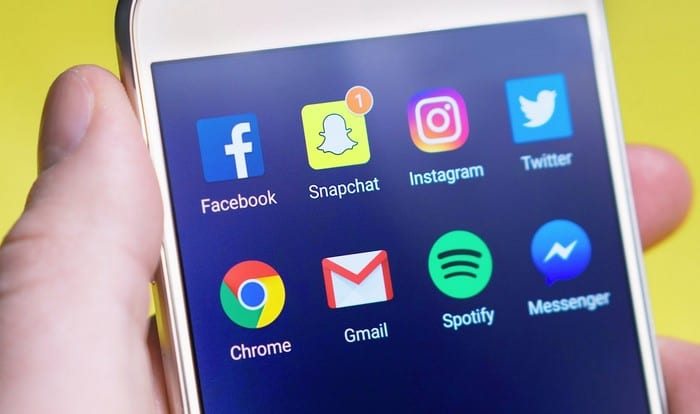
Existem todos os tipos de notificações para lidar. Por exemplo, você pode receber notificações como notificações push de um aplicativo para informá-lo de algo. Notificações push são o tipo de notificação enviada automaticamente em sua direção.
Independentemente do tipo ou quantidade de notificações que você recebe, é essencial saber como gerenciar notificações no Android. Caso contrário, as notificações podem ser realmente irritantes.
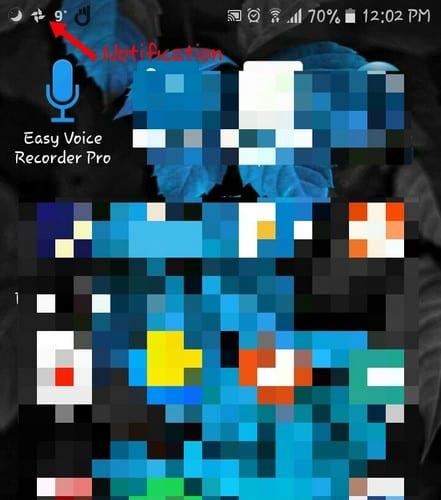
Simplificando, uma notificação é uma mensagem que um usuário recebe que é exibida fora da interface de usuário do aplicativo. Graças a esta mensagem, você pode receber lembretes e outras mensagens importantes que um aplicativo tem para você.
Você pode receber essas mensagens em diferentes lugares. Por exemplo, você pode vê-los na barra de status (deslize de cima para baixo na tela para ver mais informações) e à direita no ícone do aplicativo (emblemas). Eles também podem aparecer na gaveta de notificação e em wearables emparelhados.
Então você recebeu uma notificação, e agora? A menos que você faça algo, a notificação ficará parada. Se você continuar a receber mais notificações, as primeiras apenas se acumularão, mas permanecerão na barra de status.
A maneira mais rápida de dispensar ou lidar com uma notificação é por meio da barra de status. Se quiser dispensar uma notificação, basta deslizar para a direita.
Ao deslizar de cima para baixo na tela, você terá uma visão melhor da sua notificação. Ao deslizar para baixo em uma notificação, você verá opções para interagir com aquela notificação específica.
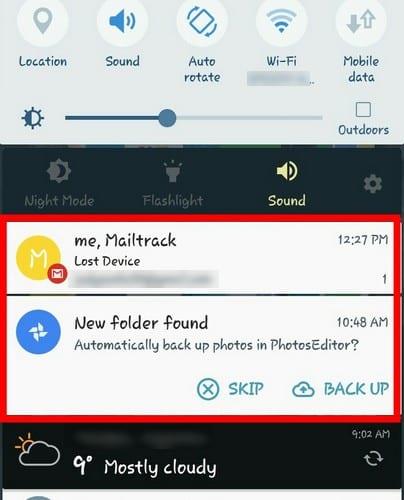
Na imagem acima, depois de deslizar para baixo, a notificação do Google Fotos mostrava opções para pular ou fazer backup. Cada aplicativo individual mostrará opções para que você possa gerenciar a notificação. Se você não vir a opção de que precisa, toque na notificação para obter mais opções.
Alguns aplicativos não exigem que você deslize para baixo para interagir com eles. As notificações de alerta mostrarão uma pequena janela na parte superior da tela e podem ser vistas assim que o aplicativo enviar a notificação. Mas, você precisa agir rápido porque a notificação só vai ficar lá por alguns segundos.
Para usuários do Oreo, você pode adiar as notificações deslizando uma notificação ligeiramente para a direita e soltando. Você verá um ícone de relógio, selecione-o e escolha por quanto tempo deseja adiar a notificação.
Sua tela de bloqueio é outro lugar onde as notificações podem aparecer. O bom de ver suas notificações na tela de bloqueio é que você pode ver do que se trata sem precisar desbloquear o telefone.
O ruim de ver suas notificações na tela de bloqueio é que qualquer pessoa que esteja perto do seu telefone pode vê-las. Por exemplo, você pode receber uma mensagem privada, mas como você deixou seu telefone sem supervisão, seu amigo viu uma mensagem que não era destinada a ele.
Para ocultar as notificações na tela de bloqueio, vá para as configurações do dispositivo> tela de bloqueio e segurança> tela de bloqueio de notificação. Toque nesta última opção e você verá a opção de ocultar ou mostrar o conteúdo de suas notificações.
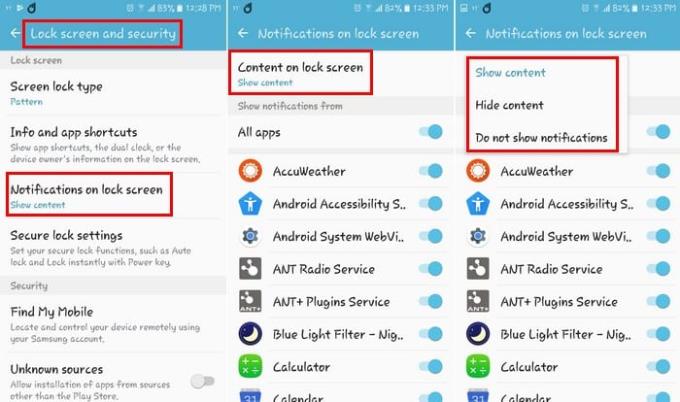
Se você estiver no Android Oreo, vá para Configurações> Aplicativos e notificações> Notificações> Na tela de bloqueio e você pode escolher entre diferentes opções. Você pode escolher opções como Não mostrar notificações, Mostrar todo o conteúdo da notificação e Ocultar conteúdo confidencial da notificação.
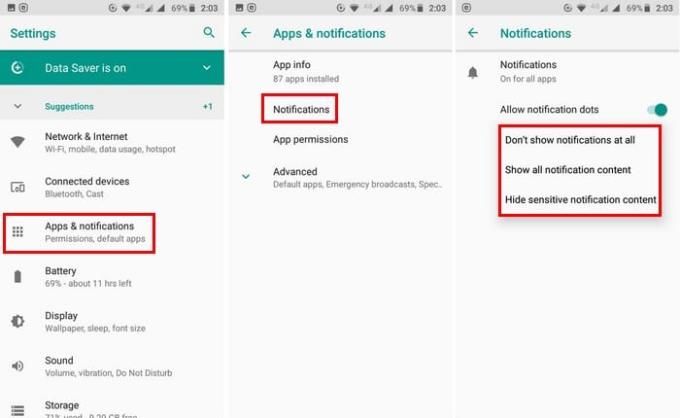
Em iniciadores específicos no Android Oreo, você verá um ponto ao lado de um ícone de aplicativo, chamados de emblemas. Para ver as notificações sem abrir o aplicativo, mantenha o ícone do aplicativo pressionado. Agora você deve estar olhando para a notificação e pode sempre deslizar para a direita se quiser dispensá-la.
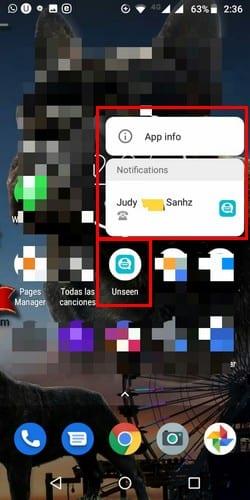
Você pode ter aplicativos cujas notificações você não dá a mínima. Ou, se você tiver um aplicativo obrigatório, cujas notificações você sempre precisa ver. Para nunca perder uma notificação desses aplicativos importantes, isso é o que você precisa fazer.
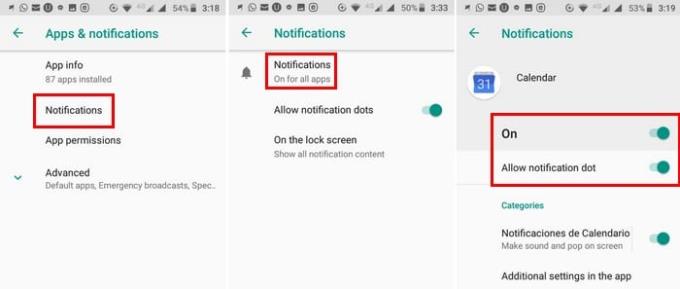
Se o seu dispositivo Android estiver rodando no Android Oreo, vá para Configurações> Aplicativos e notificações> Notificações para todos os aplicativos e desative o emblema ou a notificação todos juntos.
Ao deslizar para baixo, você também pode controlar se aquele aplicativo específico emitirá um som quando tiver uma notificação para você. Por exemplo, se você deseja gerenciar se o Gmail emite um som, ele permite ativar / desativar um som de notificação para cada e-mail adicionado.
Para usuários do Android Lollipop, vá para Configurações> Notificações e desative o aplicativo do qual você não deseja receber notificações.
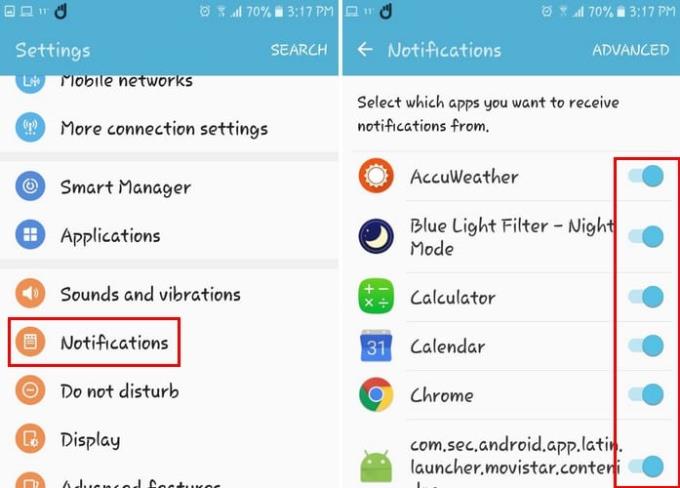
Quando você quiser um pouco de paz e sossego, vá em frente e ative o recurso Não perturbe. Mas alguns aplicativos são importantes demais para serem adormecidos, mesmo que por um momento.
Ao alterar a importância da notificação, você pode permitir que as notificações mais críticas passem pelo modo Não perturbe e silencie as menos importantes.
Para modificar a importância de uma notificação, vá para Configurações> Aplicativos e notificações> Notificações em todos os aplicativos. A última etapa seria escolher o aplicativo cujo nível de importância você deseja alterar e tocar em um dos tipos de notificação na seção Geral.
Por exemplo, digamos que você escolheu o Chrome. Em Geral, você verá todos os tipos de notificações que o Chrome pode enviar a você, como Downloads, Mídia e muito mais. Se você tocar em uma dessas opções, verá agora uma opção chamada Importância.
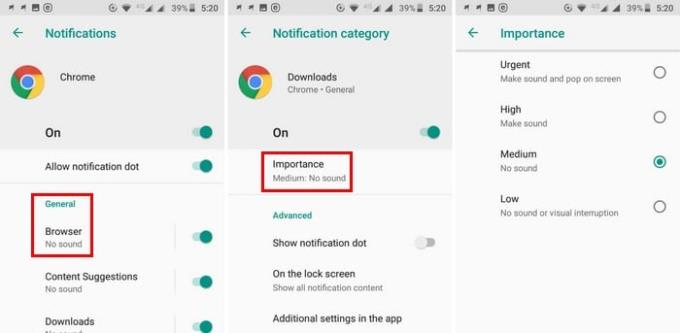
Toque nesta última opção, e haverá uma lista de quão importante você deseja tornar este tipo específico de notificação. Você pode escolher opções como Urgente, Alto, Médio e Baixo.
As notificações são algo com que você terá que lidar, goste ou não. Eles podem informá-lo sobre coisas importantes, bem como coisas com as quais você não poderia se importar menos. De qualquer maneira, não posso viver com eles, não posso viver sem eles. Suas notificações o deixam louco?
As histórias do Facebook podem ser muito divertidas de fazer. Aqui está como você pode criar uma história em seu dispositivo Android e computador.
Aprenda como desativar vídeos que começam a tocar automaticamente no Google Chrome e Mozilla Firefox com este tutorial.
Resolva o problema onde o Samsung Galaxy Tab A está preso em uma tela preta e não liga.
Leia agora para aprender como excluir músicas e vídeos de dispositivos Amazon Fire e Fire HD para liberar espaço, desordem ou aumentar o desempenho.
Deseja adicionar ou remover contas de email no seu tablet Fire? Nosso guia abrangente irá guiá-lo pelo processo passo a passo, tornando rápido e fácil gerenciar suas contas de email em seu dispositivo favorito. Não perca este tutorial obrigatório!
Um tutorial mostrando duas soluções sobre como impedir permanentemente aplicativos de iniciar na inicialização do seu dispositivo Android.
Este tutorial mostra como reencaminhar uma mensagem de texto de um dispositivo Android usando o aplicativo Google Messaging.
Como habilitar ou desabilitar os recursos de verificação ortográfica no sistema operacional Android.
Está se perguntando se pode usar aquele carregador de outro dispositivo com seu telefone ou tablet? Esta postagem informativa traz algumas respostas para você.
Quando a Samsung apresentou sua nova linha de tablets topo de linha, havia muito o que comemorar. Os Galaxy Tab S9 e S9+ trazem atualizações esperadas, e a Samsung também introduziu o Galaxy Tab S9 Ultra. Todos esses dispositivos oferecem algo diferente, incluindo tamanhos de bateria variados. Certifique-se de ter os melhores carregadores para o Galaxy Tab S9.







